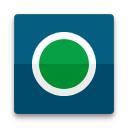罗技ghub(Logitech G HUB)是一款非常好用的罗技hub驱动程序,软件功能十分强大,支持罗技鼠标、键盘以及耳机等外设,它可以轻松帮助用户有效的管理所有的RGB设备灯效,以及编程、配置RGB生态体系,让绚丽多彩的色彩主题、呼吸灯和全光谱光效流转应用在你的游戏设备中。软件功能十分齐全,操作也很便捷,感兴趣的用户快来下载吧!
罗技ghub(Logitech G HUB)特色
1、功能强大,设置简便
罗技 G HUB 是完全重新设计的软件,从先进的驱动程序到自定义 LIGHTSYNC RGB 效果和动画效果,都能更好地配置和优化罗技 G 装备。
全新交互界面让您可以快速直观地访问所有自定义设置项。可轻松设置鼠标 DPI、为 G 键分配功能,以及通过先进的 LIGHTSYNC 技术个性化您的设备灯光效果。可为每个游戏甚至游戏内每个角色或游戏模式分别制定配置文件和调节设置。
2、LIGHTSYNC
罗技 G HUB 可方便切换从简单灯光模式到复杂动画灯光效果等多种设置,为您提供新鲜和个性化的使用体验。LIGHTSYNC 引擎还可根据屏幕内容或音频信号做出相应反应,从而在游戏、视频和音乐中获得身临其境的影院般体验。
快速获取最新游戏 RGB 配置文件和游戏内集成的更新,还可在社区下载自定义 RGB 配置文件。
3、创建和分享
在罗技 G HUB 中,我们打造了一种与其他游戏玩家分享自定义 RGB 设置和配置文件的简便方法。分享您自己的配置文件或下载其他玩家、电子竞技选手、主播及游戏开发者创建和上传的配置文件。您只需创建账号就能下载和分享配置文件。
罗技GHUB(Logitech G HUB)亮点
1、自动识别装备
G HUB 可识别支持的罗技 G 装备,让您可以完全掌控装备的自定义功能。可自动保持固件为最新版本。
2、拖放式交互
通过简单直观的交互界面选择功能、分配宏和按键绑定、创建灯光颜色分区和动画。
3、管理和切换配置文件
现在您可以在游戏中保存多个角色的配置文件,并可即时切换。所需力量和能力始终在您手边。
罗技GHUB(Logitech G HUB)操作说明
鼠标宏操作
---- 罗技G系列鼠标区域 ----
local ump9_key = 0
local akm_key = 8
local m416_key = 4
local scarl_key = 7
local uzi_key = 0
local qbz_key = 3
local set_off_key = 5--关闭
Kuaisushiqu_Wg = 0--快速拾取
KaiHuo = 1--开火模式,1是左键开火,改为3是按住右键+左键开火
罗技GHUB(Logitech G HUB)支持设备
1、鼠标
G903 LIGHTSPEED 无线游戏鼠标
G703 LIGHTSPEED 无线游戏鼠标
G502 炫光自适应游戏鼠标
G403 Prodigy 游戏鼠标
PRO 游戏鼠标
2、键盘
G910 炫光机械游戏键盘
G810 RGB 炫光机械游戏键盘
G613 无线机械游戏键盘
G610 背光机械游戏键盘
G512 RGB全尺寸机械游戏键盘
G413 机械游戏键盘
G213 Prodigy RGB游戏键盘
PRO 机械游戏键盘
3、耳机麦克风/音箱
G933 无线7.1环绕声游戏耳机麦克风
G633 ARTEMIS SPECTRUM RGB 7.1 环绕声游戏耳机麦克风
G533 WIRELESS DTS 7.1 环绕声游戏耳机麦克风
G560 LIGHTSYNC PC 游戏音箱
G433 7.1 有线环绕声游戏耳机麦克风
罗技GHUB(Logitech G HUB)常见问题
问:罗技GHUB是否需要创建帐户才能使用GHuB ?
答:使用罗技s设备的基本功能无创建账户。过,创建帐户可以启用云储存等功能,还可以下载社区内容。
问:罗技GHUB如何删除配置文件?
答:单击要删除的配置文件,选择“详细信息”。然后点击删除。默认无法删除配置文件。
问:罗技GHUB如何将宏从-一个配置文件传输到另一个配置文件?
答:在游戏和应用程序配置文件屏幕上,您可以将宏从一个游戏或应用程序的配置文件拖拽至另一个配置文件中。
罗技ghub驱动系统不兼容如何解决?
1. 更新驱动程序:前往罗技官方网站下载最新的驱动程序,并安装到电脑上。
2. 卸载并重新安装驱动程序:在控制面板中找到罗技驱动程序,卸载掉后重新下载安装。
3. 检查操作系统更新:检查您的操作系统是否需要更新,有些驱动程序需要特定的操作系统版本才能正常工作。
4. 检查硬件兼容性:确保您的设备与您的电脑兼容。如果您的设备过于老旧,可能不支持最新版本的驱动程序。
罗技ghub驱动连接不上鼠标?
如果罗技驱动检测工具无法检测到你的鼠标,可以尝试以下解决方法:
一、检查设备连接:确保你的罗技鼠标正确连接到计算机。检查鼠标的连接端口和线缆,确保它们没有松动或损坏。你可以尝试将鼠标连接到不同的USB端口或尝试使用不同的USB线缆。
二、更新或重新安装驱动程序:前往罗技网站,找到适用于你的鼠标型号和操作系统的最新驱动程序。下载并安装最新的驱动程序,以确保与你的鼠标兼容并具有最新的功能和修复。
三、检查设备管理器:打开设备管理器,查看罗技鼠标是否显示为正常运行。如果鼠标显示为有问题的设备或带有黄色感叹号的标记,尝试更新驱动程序或卸载并重新安装鼠标驱动程序。
1、在Windows中,按下Win+X键,然后选择”设备管理器”。
2、在设备管理器中,找到”鼠标和其他指针设备”或”人体学输入设备”。
3、找到罗技鼠标并右键单击,选择”更新驱动程序”或”卸载设备”。如果选择卸载设备,请重新启动计算机后重新安装驱动程序。
四、尝试其他罗技驱动程序管理工具:除了罗技驱动检测工具,你还可以尝试使用其他罗技驱动程序管理工具,如罗技G HUB或罗技Options。这些工具可能会更好地识别和管理你的罗技鼠标。